【最新攻略】微信拍一拍怎么用?攻略来了!微信拍一拍又升级!|【最新攻略】微信拍一拍怎么用?攻略来了!微信拍一拍又升级!
距离上次更新才过去半个月,7 月 1 日下午,微信再次发布了 7.0.14 for iOS 正式版 。
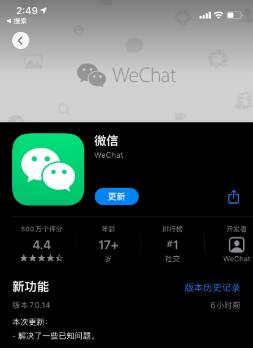
文章图片
App Store 的更新介绍依旧是那句「解决了一些已知问题」,不过我们还是发现了 5 个小变化:
1. 群聊内,被「拍一拍」的提醒文字加粗了 。
区别于别人互拍、你拍别人,如果你被自己或群友「拍一拍」,文字将被加粗加黑,更为醒目 。
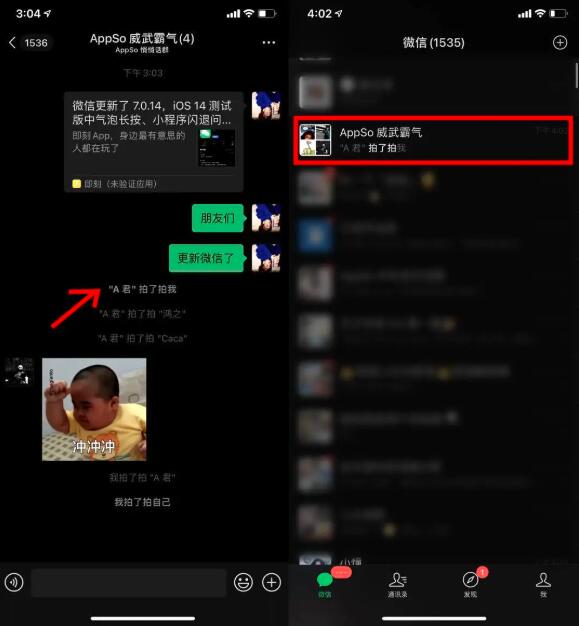
文章图片
2. 可以设置「拍一拍」后缀了 。
依次点击微信中的「我 - 个人信息 - 拍一拍」,可以设置你的「被拍后缀」 。
比如设置成「肩膀」,朋友在群聊中对你「拍一拍」时以「“XXX” 拍了拍我的肩膀」呈现
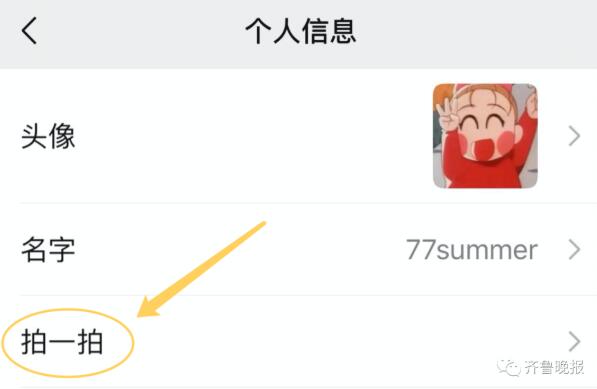
文章图片
点击进入后就可以设置拍一拍,也就是好友拍你的时候会出现的内容,这样就不用再去改备注和群昵称了 。
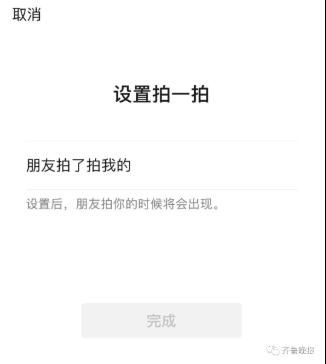
文章图片
不管是自己拍自己、自己拍别人、还是别人拍你,拍一拍后面显示的都是被拍者设置的拍一拍内容 。
比如A拍B,就会显示“A的昵称”拍了拍“B的昵称”的“B设置的拍一拍内容” 。

文章图片
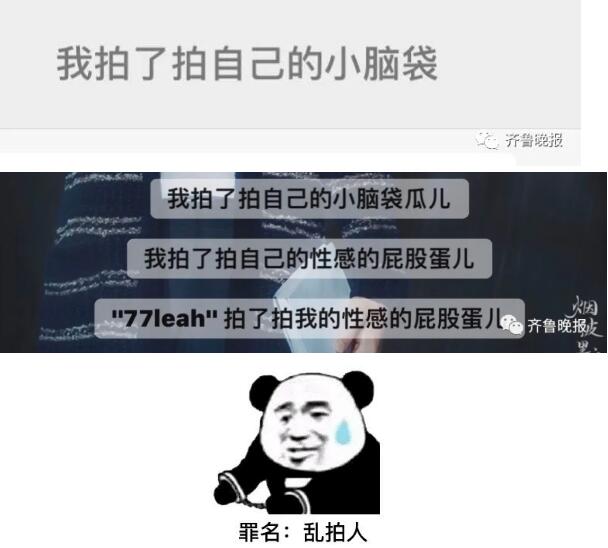
文章图片
3. 解决了 iOS 14 测试版中,无法单指长按微信气泡、小程序闪退问题 。
如果你在上周更新了 iOS 14 测试版,一定会因为无法单指长按聊天气泡,从而完成复制、引用、撤回等操作感到苦恼;小程序也是频频出现闪退 。
在最新的微信 7.0.14 for iOS 中,这些问题都被解决了 。
4. 微信内打开的网页可以通过「邮件」发送了 。
在微信中,打开公众号文章,或是打开其他网页,点击右上角「…」,可以看到分享操作中多了「邮件」选项 。
选择后将自动生成以网页标题为邮件主题,正文添加相关链接的邮件 。
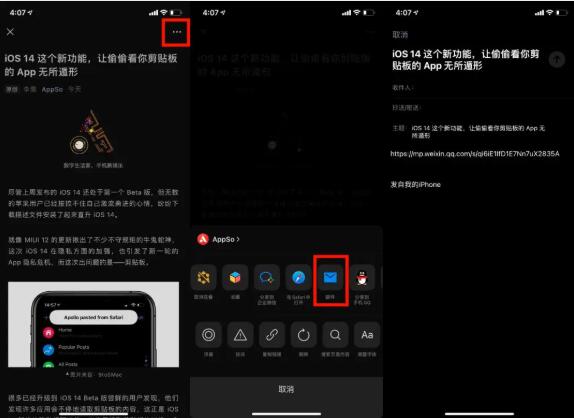
文章图片
5. 视频号评论会以弹幕形式呈现 。
最新版微信视频号中,评论内容将在视频底部以跑马灯的形式呈现 。微信称之为「浮评」 。
单击视频可暂停播放,或关闭浮评 。
文章图片
但跟我们平时在 B站 看到的弹幕有所不同,微信视频号的弹幕只会在视频下方一条一条的显示,显示的内容较少,可能不像其他弹幕起家的网站那样有排面 。
6. 视频号分享卡片改变 。
当分享视频号中的视频给微信好友时,可以看到卡片与之前有所不同:封面外的边框消失,标题显示长度缩短,发布者信息被移动到了标题上方 。
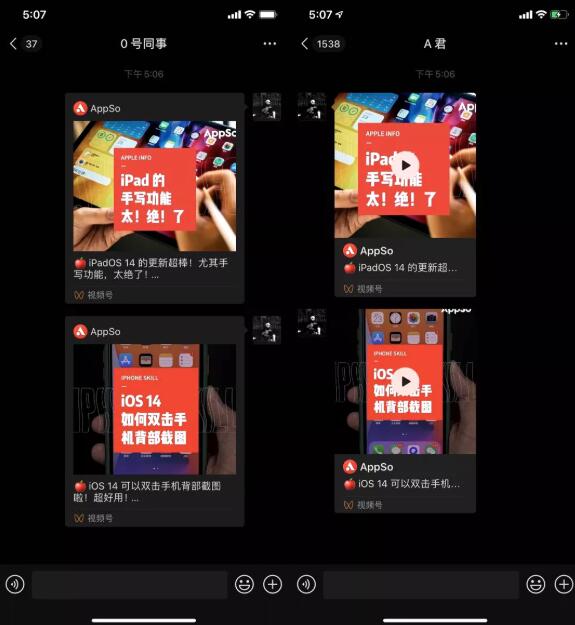
文章图片
【【最新攻略】微信拍一拍怎么用?攻略来了!微信拍一拍又升级!|【最新攻略】微信拍一拍怎么用?攻略来了!微信拍一拍又升级!】左为微信 7.0.13 for iOS,右为 7.0.14 版
- 海峡网 微信拍一拍搞笑后缀有哪些汇总,微信拍一拍后缀文字设置怎么加
- 北京高考期间最全出行攻略!送考车辆违反限号不处罚
- 最新趣闻|Redmi 9 体验:2020 年的入门机做成什么样了?
- 最新热文|奔跑吧:李晨没忍住哭了,郑恺未上前安慰,谁注意最先发现的是谁?
- 最新热文|陈道明凭《庆余年》再度爆红:独处,是最好的增值期
- 爆料|原创 外媒爆料出最新金色 iPhone 12 Pro Max渲染图
- 人民日报|最新:全球超1126万例,美国近284万例
- |最新!中国以外确诊病例超1083万,美国超283万
- 钛师父|主流游戏全通吃,还能战未来,锐龙5 3600X最新游戏配置推荐
- 人民日报客户端|最新:全球超1126万例,美国近284万例
